
Isi kandungan:
- Pengarang John Day [email protected].
- Public 2024-01-30 11:09.
- Diubah suai terakhir 2025-01-23 15:01.
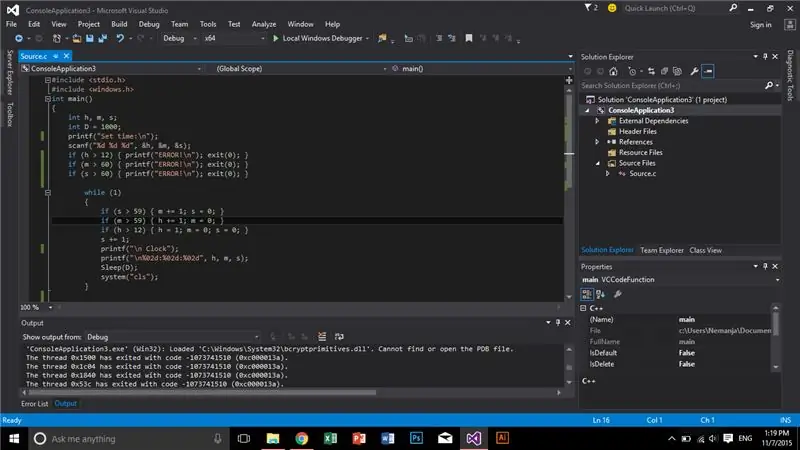
Ideanya ialah membuat jam sederhana dalam C, tetapi pertama-tama kita perlu menyiapkan perisian kita dan mengetahui beberapa perkara yang akan kita gunakan.
Langkah 1: Langkah 1:
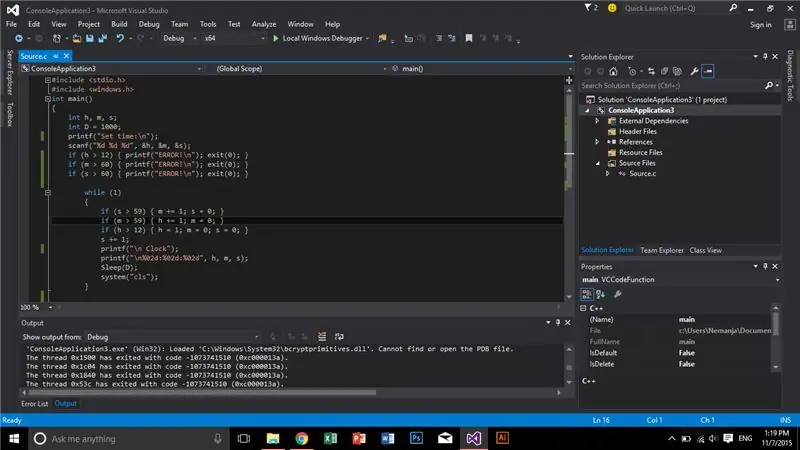
- Pilih Visual Studio, Blok Kod atau perisian lain yang serupa (saya akan mengesyorkan studio visual 2015).
- Saya akan menggunakan Visual Studio 2015, jadi ketik google "Komuniti Visual Studio 2015", muat turun dan pasang.
- Selepas pemasangan, jalankan Visual Studio, tekan Aplikasi Baru / Projek / Konsol.
- Dalam Konsol Aplikasi Konsol tekan seterusnya, kemudian batalkan pilihan Header yang dikompilasi dan pilih Kosongkan projek, kemudian Selesaikan.
- Di sebelah kanan anda akan mempunyai Solution Explorer, klik kanan pada File Source, Add / New Item / C ++ file (.cpp), tetapi ubah nama menjadi Source.c dan tambahkan.
- Sekarang anda mempunyai projek C yang siap untuk dimulakan.
Langkah 2: Langkah 2: Menulis Kod Kami dan Mempelajari Perkara Baru
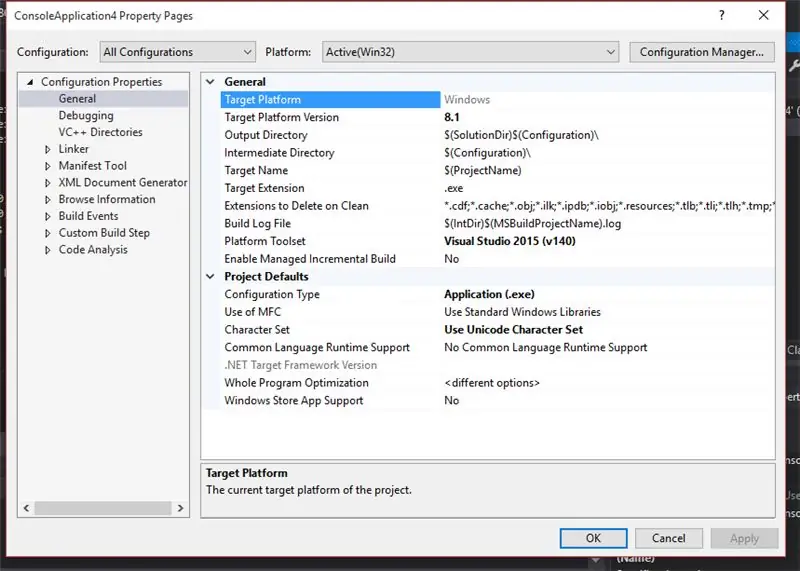
Ini adalah kod kami:
# include # include // kami menyertakan fail windows (ia disambungkan ke fungsi sleep ()), yang bermaksud ini hanya akan berfungsi untuk windows, jadi jika anda menggunakan OS lain, cari di google untuk versi lain dari tidur ().
int utama ()
{
int h, m, s; // kami menambah jam, minit dan saat untuk program kami
int D = 1000; // kami menambah Kelewatan 1000 milisaat, yang menjadikannya satu saat dan kami akan menggunakannya dalam keadaan tidur ().
printf ("Tetapkan masa: / n"); // printf menulis pada teks skrin yang berada di dalam ("") dan / n menulis dalam baris baru.
scanf ("% d% d% d", & h, & m, & s); // scanf adalah tempat kita memasukkan masa, atau nilai kita.
jika (h> 12) {printf ("RALAT! / n"); jalan keluar (0); } // dalam fungsi if ini, kita memeriksa apakah nilai yang dimasukkan lebih besar daripada 12.
jika (m> 60) {printf ("RALAT! / n"); jalan keluar (0); } // serupa di sini dan jika lebih besar, program menulis KESALAHAN! dan keluar
jika (s> 60) {printf ("RALAT! / n"); jalan keluar (0); } // serupa
sementara (1) // manakala (1) adalah gelung tak terhingga dan apa-apa di dalamnya mengulangi dirinya hingga tak terhingga. {
s + = 1; // ini memberitahu program untuk meningkatkan detik selama 1, setiap kali loop sementara datang ke bahagian ini.
jika (s> 59) {m + = 1; s = 0; } // jika detik melebihi 59, ia akan menambah minit dan menetapkan detik menjadi 0.
jika (m> 59) {h + = 1; m = 0; } // serupa
jika (h> 12) {h = 1; m = 0; s = 0; } // serupa
printf ("\ n Jam");
printf ("\ n% 02d:% 02d:% 02d", h, m, s); // ini menulis masa kita dalam format ini "00:00:00"
Tidur (D); // ini adalah fungsi tidur kita yang melambatkan gelung sementara dan menjadikannya lebih seperti jam.
sistem ("cls"); // ini membersihkan skrin.
}
getchar (); pulangan 0;
}
* Segala-galanya di belakang '//' adalah komen dan tidak mengubah program, sehingga dapat dihapus.
** Visual Studio kadang-kadang tidak akan menjalankan program kerana terdiri dari "scanf", jadi anda harus pergi ke Penyelesaian Penyelesaian> klik kanan di permukaan> Properties (Sesuatu seperti dalam gambar akan muncul)> dalam konfigurasi pilih Semua Konfigurasi > Sifat konfigurasi> C / C ++> Preprocessor> dalam Definisi Preprocesser tulis _CRT_SECURE_NO_WARNINGS> Simpan.
Langkah 3: Langkah 3: Kami Menentukan Masa Kita untuk Melampaui Batas yang Tetap
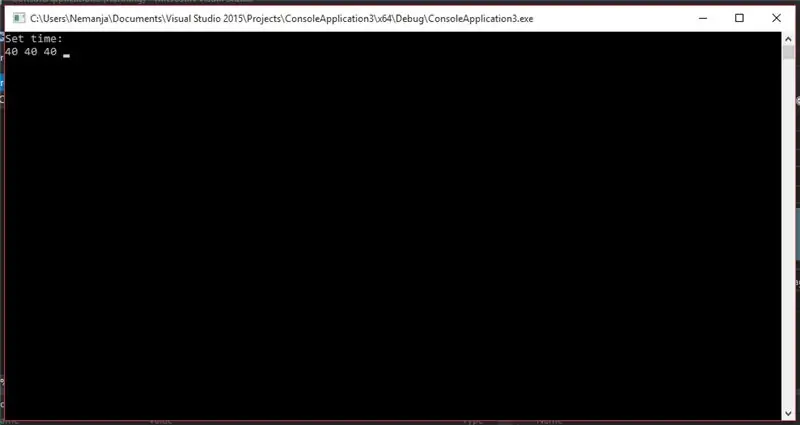
- Masukkan nombor rawak, sehingga h adalah> 12, m adalah> 60, s adalah> 60.
- Program menulis RALAT! dan keluar.
- Setakat ini kejayaan!
Langkah 4: Langkah 4:
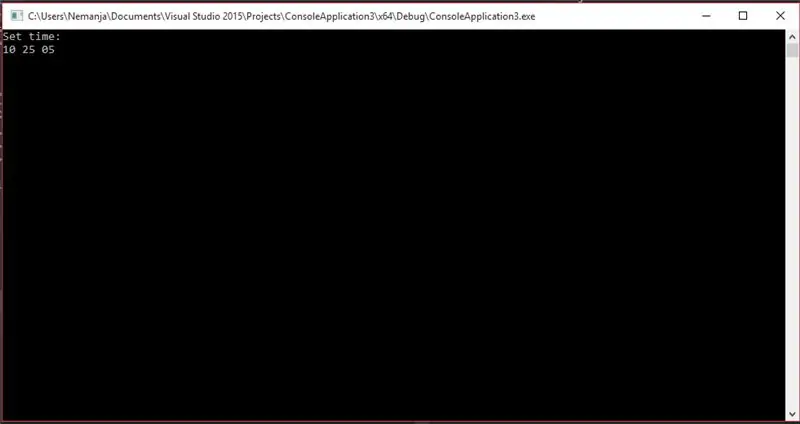
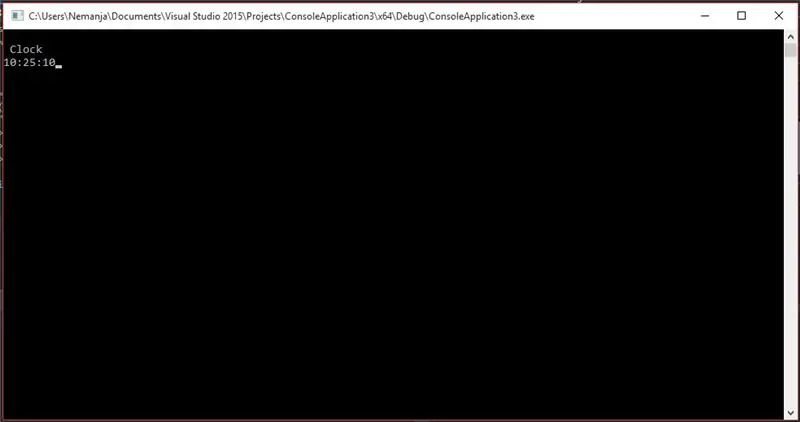
- Masukkan nombor rawak, sehingga h adalah <12, m adalah <60, s adalah <60.
- nombor berubah menjadi format 00:00:00 dan jam mula "berdetik".
- KEJAYAAN memang.
* Setelah jam berlalu 12, 'jam' berubah menjadi 01 dan 'minit' dan 'saat' hingga 00.
Berseronok!
Disyorkan:
Jam Perkataan 'Bulat' (dalam Bahasa Belanda & Inggeris!): 8 Langkah (dengan Gambar)

Jam Bulat 'Bulat' (dalam bahasa Belanda & Inggeris!): Beberapa tahun yang lalu saya pertama kali melihat Jam Word di internet. Sejak itu, saya selalu mahu membuatnya sendiri. Terdapat banyak Instructables yang tersedia, tetapi saya mahu membuat sesuatu yang asli. Saya tidak tahu banyak mengenai elektronik, jadi saya menggunakan
Cara Menggunakan Multimeter dalam Bahasa Tamil - Panduan Permulaan - Multimeter untuk Pemula: 8 Langkah

Cara Menggunakan Multimeter dalam Bahasa Tamil | Panduan Permulaan | Multimeter untuk Pemula: Hello Friends, Dalam tutorial ini, saya telah menerangkan cara menggunakan multimeter dalam semua jenis litar elektronik dalam 7 langkah yang berbeza seperti 1) ujian kesinambungan untuk masalah menembak perkakasan2) Mengukur arus DC 3) menguji Dioda dan LED 4) Mengukur Resi
Tutorial Elektronik Asas dalam Bahasa Hindi # 1: AC & DC: ScitiveR: 3 Langkah

Tutorial Elektronik Asas dalam Bahasa Hindi # 1: AC & DC: ScitiveR: ScitiveR में आपका स्वागत है! इस यदि आप अभी - अभी इलैक्ट्रोनिक्स सीखना शुरू कर रहे हैं और इस medan में एकदम baru हैं और आपको ये kekeliruan है कि कहाँ से permulaan करें तो आपको ज्यादा चिंता करने की जरूरत नहीं है | इस आप इस siri Siri को फॉलो करते हैं
Program Penambahan Ringkas dalam Bahasa Pengaturcaraan Shakespeare: 18 Langkah

Program Penambahan Sederhana dalam Bahasa Pengaturcaraan Shakespeare: Bahasa Pengaturcaraan Shakespeare (SPL) adalah contoh bahasa pengaturcaraan esoterik, yang mungkin menarik untuk dipelajari dan senang digunakan, tetapi tidak begitu berguna dalam aplikasi kehidupan nyata. SPL adalah bahasa di mana kod sumber r
Kod dan Uji Komputer dalam Bahasa Mesin: 6 Langkah

Kod dan Uji Komputer dalam Bahasa Mesin: Dalam Instruksional ini, saya akan menunjukkan kepada anda cara membuat kod dan menguji program komputer dalam bahasa mesin. Bahasa mesin adalah bahasa ibunda komputer. Oleh kerana ia terdiri daripada rentetan 1s dan 0s, ia tidak mudah difahami oleh manusia. Untuk membimbangkan
